win10文件夹属性中没有安全选项怎么办?各位win10用户在使用文件夹时,如果需要修改文件的权限,就需要访问文件属性栏中的安全选项。但是有些小伙伴却无法在文件夹属性窗口中发现安全之一选项,这很有可能是因为我们不小心将其删除了,这时只需要进入系统设置将其恢复就可以了,下面就由小编为大家带来win10文件夹属性没有安全选项解决方法。
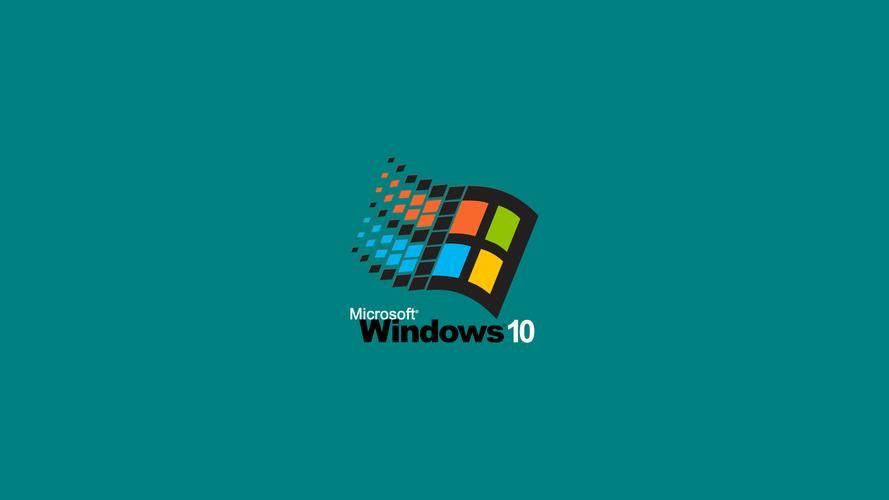
win10文件夹属性没有安全选项解决方法
1、首先在打开到文件夹属性窗口,看到没有安全选项卡。
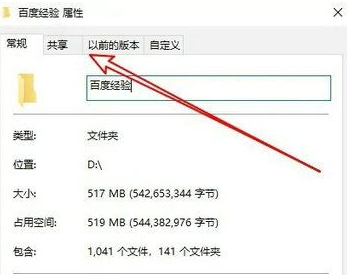
2、这时我们右键点击开始按钮,在弹出的菜单中选择运行的菜单项。
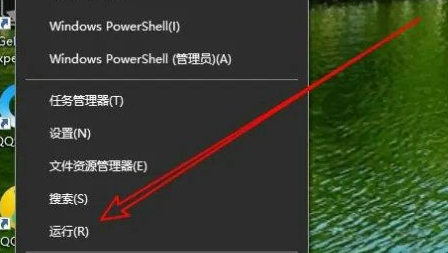
3、接着在打开的运行窗口输入命令gpedit.msc,点击确定按钮运行该命令。
4、这时会打开系统的本地组策略编辑器窗口依次点击用户配置管理模板windows组件的菜单项。
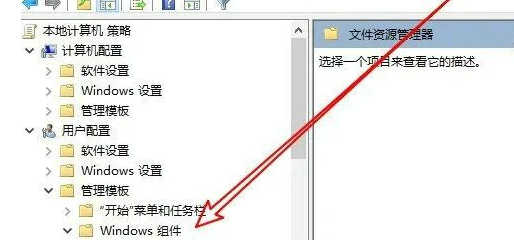
5、接着在展开的文件夹列表中找到文件资源管理器窗口,然后在右侧找到删除安全选项卡的设置项。
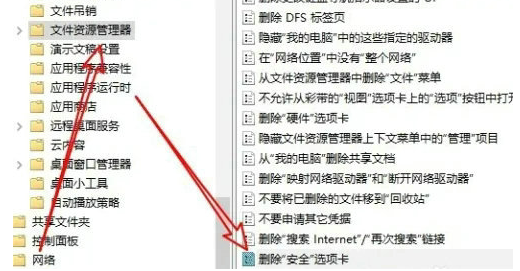
6、右键点击该设置项,在弹出的菜单中选择编辑的菜单项。
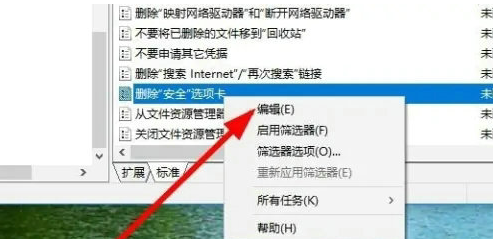
7、这时会打开编辑窗口,选择以禁用选项。
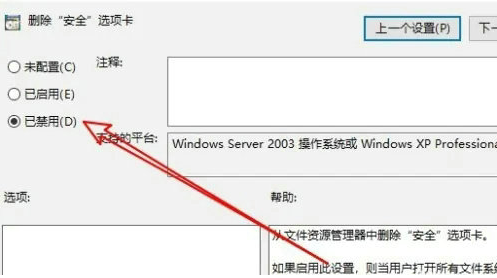
8、返回到文件夹属性窗口,可以看到安全的选项卡了。
以上便是有关win10文件夹属性中没有安全选项怎么办?文件夹没有安全选项解决方法的全部内容了,想要下载优质电脑浏览器的话,敬请关注本站。
以上是win10文件夹属性中没有安全选项怎么办的详细内容。更多信息请关注PHP中文网其他相关文章!

热AI工具

Undresser.AI Undress
人工智能驱动的应用程序,用于创建逼真的裸体照片

AI Clothes Remover
用于从照片中去除衣服的在线人工智能工具。

Undress AI Tool
免费脱衣服图片

Clothoff.io
AI脱衣机

AI Hentai Generator
免费生成ai无尽的。

热门文章

热工具

mPDF
mPDF是一个PHP库,可以从UTF-8编码的HTML生成PDF文件。原作者Ian Back编写mPDF以从他的网站上“即时”输出PDF文件,并处理不同的语言。与原始脚本如HTML2FPDF相比,它的速度较慢,并且在使用Unicode字体时生成的文件较大,但支持CSS样式等,并进行了大量增强。支持几乎所有语言,包括RTL(阿拉伯语和希伯来语)和CJK(中日韩)。支持嵌套的块级元素(如P、DIV),

Atom编辑器mac版下载
最流行的的开源编辑器

EditPlus 中文破解版
体积小,语法高亮,不支持代码提示功能

PhpStorm Mac 版本
最新(2018.2.1 )专业的PHP集成开发工具

WebStorm Mac版
好用的JavaScript开发工具





